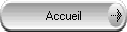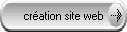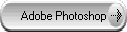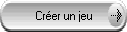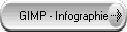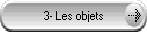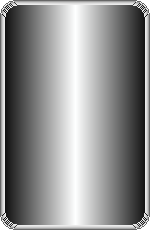

Les tutoriels


Dans le gestionnaire des pages, les pages peuvent être changées de place si elle n'ont pas été crées au bon endroit : il suffit de cliquer sur son nom ou sur son icône, de maintenir, de la déplacer et de lâcher dans l'endroit voulu.
Il faut la lâcher sur (ou en face de) un dossier, ou la racine du site web (le rond bleu). La page sera rangée dans le dossier suivant sa place alphabétique.
Changer sa place dans le gestionnaire des pages changera aussi sa place dans le plan du site (composant à gauche) mais son adresse sur internet restera la même.
Par contre, si vous changez son nom (F2 en raccourcis, une fois que vous avez cliqué une fois sur son nom), son adresse internet changera. Tous les boutons XWD pointant vers elle marcheront toujours, mais plus les autres liens (y compris ceux de Google, qui mettrons un temps avant de se mettre à jour).
Pour changer le nom d'une page sans changer son adresse, il faut aller modifier son nom dans l'inspecteur des propriétés, et y mettre le nom sous lequel elle est visible chez votre hébergeur (si vous y avez accès), ou bien qui est visible dans l'ancienne adresse de la page : http://www.NomSite.fr/NomDePage.html/ . Les noms des dossiers du gestionnaire des pages n'apparaît pas dans l'adresse internet de la page.
a) Gestionnaire des pages.

b) Inspecteur des propriétés.

d) Supprimer une page.
Pour supprimer une page, il faut cliquer sur le "9" du gestionnaire des pages (voir page précédente : un rond rouge avec un trait blanc à l'intérieur).
Mais xwd n'acceptera de supprimer une page que si aucun bouton du site ne pointe vers elle !
Faites attention, cela vaut aussi pour les "plans de site"(objets dans le volets de gauche "navigation"), ce qui pose problème : la page ne pourra pas être supprimée tant qu'elle fera partie du plan, et elle fera partie du plan tant qu'elle n'aura pas été supprimée... Il faut donc supprimer les plans de site pour pouvoir supprimer une page lorsque l'on en a mis un, ou bien placer la page dans deux dossiers imbriqués (dans un sous-dossier dont le dossier le contenant ne contient que lui). Le plan du site ne fait la répertorie alors plus, mais il faut faire un publication pour que ce soit mis à jour. Elle peut maintenant être supprimée !
retourner à 2- Les pages.
Approfondissement
Le nom de fichier HTML est ce dont j'ai parlé plus haut : le nom de la page sur internet, qui apparaîtra dans la barre d'adresse. Faites bien attention à ne pas y mettre de caractères non valables (accentués, ...) et à ne pas donner deux fois le même nom à des pages différentes.
La protection page permet de crypter la page en question.
Le titre de la page, comme sa descriptions ou les mots clefs, seront des informations supplémentaires pour les moteurs de recherche (comme Google). Mais, vraisemblablement, ceux-ci font de moins en moins attention à ce genre de détails.
La description de la page, elle, peut être intéressante car c'est la description que Google mettra en-dessous du nom de votre page dans la page de recherche (son titre aussi, donc, est intéressant).
Dans plan site permet d'accepter son affichage dans le plan du site, ou non (le plan du site étant un composant des volets de gauche).
c) arrière plan.
Dans arrière plan (que vous ne pouvez ouvrir que si aucune page de fond n'a été choisie), vous pouvez choisir une image de fond, et de la mettre en mosaïque ou juste un fois en haut (votre choix dépendra probablement de sa taille ^^)